

I dette afsnit forklares i korte træk brugerfladen i PRISMAlytics Accounting.
Denne dokumentation bruger "app" til at beskrive ét enkeltstående program eller et modul eller en enkelt funktion. PRISMAlytics Accounting er et program, og [Enheder] er en app.
Browsersiden er opdelt i tre hoveddele: sidehovedet, kort-docken og det faktiske arbejdsområde.
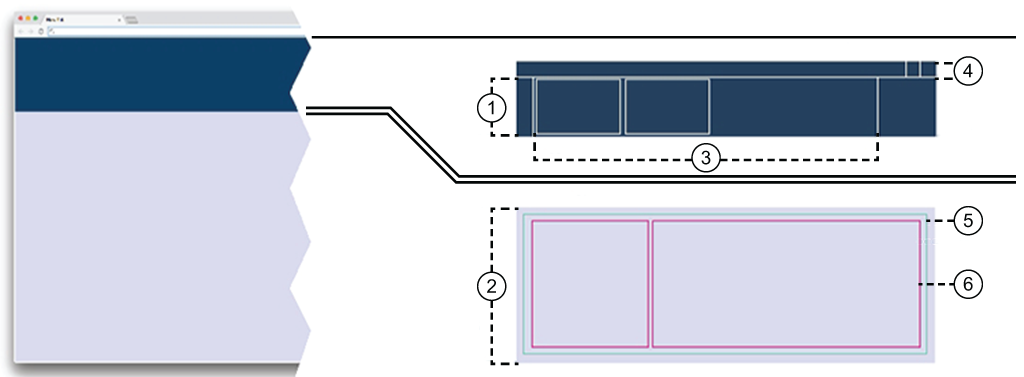
Dock
Docken, der er lige under sidehovedet, holder styr på kørende programmer. For hver startet app tilføjes der et særskilt kort i docken. Indholdet på de enkelte kort ændres, når status for appen ændres. Når en af disse apps har brug for at signalere en fejl, får kortet en rød kant. Ligesom et bogmærke kan du skifte mellem kørende apps ved at klikke på det tilhørende kort. Når du lukker et kort, lukker du også appen. Hvis du har flere kort i docken, tilføjes der en vandret rulning.
Du kan reducere størrelsen på kort-docken, så kortene reduceres til én linje med status.
Arbejdsområde
Arbejdsområdet fylder det meste af skærmområdet. Det er her, de fleste ting sker.
Kort
Kortet giver meget korte, specifikke oplysninger, der skal vises i docken. De fleste apps åbner kun et enkelt kort i docken under det første opkald.
Sidehoved
Sidehovedet giver adgang til at logge på eller logge af samt til brugerpræferencer, sprogvalg og hjælp.
Du kan ikke ændre størrelsen på sidehovedet.
Sidehovedet indeholder ikonet ![]() , der linker til Infopanelet til PRISMA Home.
, der linker til Infopanelet til PRISMA Home.
App
Den faktiske app – optager så meget plads som muligt inde i arbejdsområdet. Du kan kombinere mere end én app i arbejdsområdet.
Paneler
Afhængigt af appen kan de viste oplysninger opdeles i et eller flere paneler. Du kan slå synligheden af et panel til/fra (så længe det ikke er det sidste). Du kan også kassere alle ændringerne i layoutet og placeringen af panelerne inde i programmet ved hjælp af menupunktet [Nulstil til standard] under den lodrette ellipse ![]() i øverste højre hjørne.
i øverste højre hjørne.
Docken administrerer de apps, som kører.
Når du vælger én app fra appmenuen, åbnes der et nyt appkort med et nyt arbejdsområde.
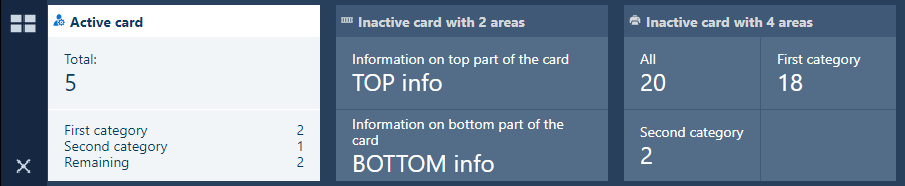
Hvis du har brug for et større skærmbillede til arbejdsområdet, skal du trække dockens bund mod toppen. Dette vil føre til, at docken kollapser til en enkelt linje (titlen på kort).

Rækkefølgen af kortene i docken bevares, når du logger ud og ind igen.
Kort-dock-menuen administrerer kortet i kort-docken.
Kort-dock-menuen indeholder mindst én knap til infopanelet og én til appmenuen.
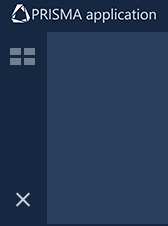
Docken indeholder knapper til at åbne/skjule infopanelet og app-menuen, som vist i ovenstående eksempel.
![]() Appmenuen er låst i den åbne position. Applisten er altid synlig.
Appmenuen er låst i den åbne position. Applisten er altid synlig.
![]() Appmenuen er skjult. Applisten er skjult, indtil du trykker på denne knap.
Appmenuen er skjult. Applisten er skjult, indtil du trykker på denne knap.
Du kan reducere størrelsen på kort-docken, så kortene reduceres til én linje med status. I dette tilfælde arrangeres ikonerne i kort-dock-menuen vandret.
Hvis du har flere kort, end docken kan vise, tilføjer kort-dock-menuen en eller to navigationspile.
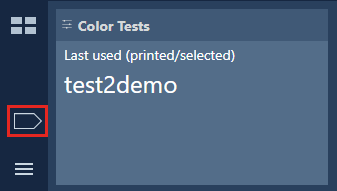 Navigationspil
NavigationspilAlmindelige kort tildeles til et enkelt arbejdsområde. Et lille antal arbejdsområder kan sættes sammen. Et sådant eksempel er [Rapporter]. Du kan kombinere to forekomster af det samme program i et enkelt arbejdsområde. Som en følge heraf afspejler kortet også dette.
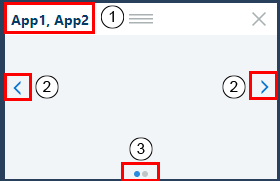
Du kan trække og slippe en app fra appmenuen til det aktuelt aktive arbejdsområde. På den måde kan du kombinere to eller flere apps i det samme arbejdsområde. Kortet reagerer derefter på ændringsanmodninger fra alle apps.
Kort-headeren modtager navnene på programmerne, adskilt af et komma.
Dobbeltklik for at ændre det.
På begge sidekanter giver pilene dig mulighed for at skifte fra kortet for én app til et andet. Rullerækkefølgen er angivet i den rækkefølge, i hvilken du har tilføjet apps i arbejdsområdet.
Tryk < eller > for at navigere til den forrige eller til det næste program i dette arbejdsområde.
Nederst på dette kort tilføjes der et navigationssymbol: ét punkt for hver app i arbejdsområdet.
Det aktuelle program har fremhævet navigationspunktet.
Brugen af denne funktion er i høj grad afhængig af størrelsen på din skærm.
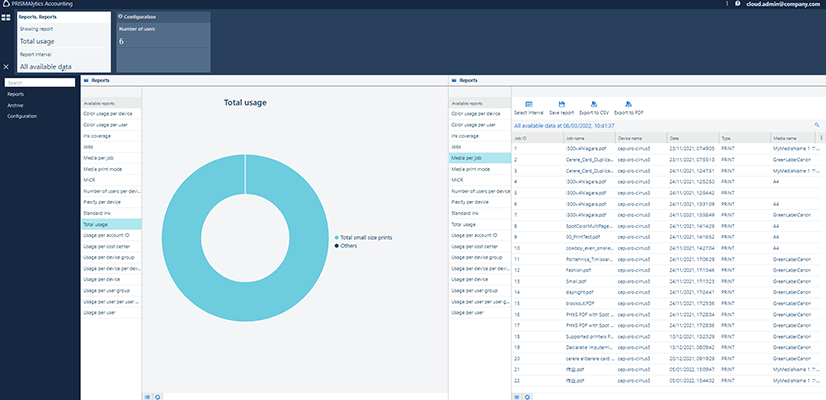
Fra appmenuen skal du vælge dine foretrukne apps.
Hver app leveres med sit eget arbejdsområde
Hver app føjer et kort til docken. Du kan tilføje en ny app i arbejdsområdet for en anden aktiv app ved at trække den nye app fra menuen. I dette særlige tilfælde kan ét kort tvinges til at indeholde oplysninger fra begge apps. Du skal rulle gennem kortets indhold for at skifte fra den ene app til den anden
Rækkefølgen af kortene i docken bevares, når du logger af og på igen
Arbejdsområdet har en titel i den øverste position, hvilket som regel er navnet på appen. Titellinjen kan skjules, afhængigt af programmets behov.
Alle tabeller har en overskrift. Hvis overskriften er synlig, og sortering er aktiveret, kan kolonnerne omarrangeres. Du skal blot trække en kolonne til det ønskede sted.
Oplysningerne i en tabel kan sorteres i nogle af tabellerne (afhængigt af den tilhørende app). Klik på kolonneoverskriften for at sortere hele indholdet af tabellen ved hjælp af værdierne i den pågældende kolonne én gang. Hvis du sorterer igen, ændres sorteringsrækkefølgen.
Overskriften i tabellen indeholder en genvejsmenu fra knappen ![]() . I denne menu kan du kontrollere, hvilke kolonner der skal vises af tabellen. Den rækkefølge, som denne menu viser kolonneoverskrifter i, ændres ikke. Hvis du vælger [Filter], vil de enkelte kolonneoverskrifter kun modtage et enkelt inputfelt til indholdsfiltrering for værdierne i den pågældende kolonne.
. I denne menu kan du kontrollere, hvilke kolonner der skal vises af tabellen. Den rækkefølge, som denne menu viser kolonneoverskrifter i, ændres ikke. Hvis du vælger [Filter], vil de enkelte kolonneoverskrifter kun modtage et enkelt inputfelt til indholdsfiltrering for værdierne i den pågældende kolonne.
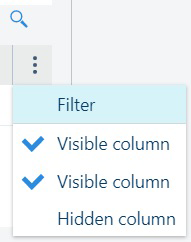
Lige over genvejsmenuen kan du finde filtreringsknappen ![]() . Hvis du trykker på den, åbnes der et lille tekstfelt, hvor du kan søge i tabellen i en af de synlige kolonner.
. Hvis du trykker på den, åbnes der et lille tekstfelt, hvor du kan søge i tabellen i en af de synlige kolonner.